
Owen Little
0
4227
1040
Ha oído hablar de Microsoft PowerPoint para crear presentaciones. 10 Consejos de PowerPoint para preparar una presentación profesional. 10 Consejos de PowerPoint para preparar una presentación profesional. Use estos consejos de Microsoft PowerPoint para evitar errores comunes, mantener a su audiencia interesada y crear una presentación profesional. y tal vez incluso lo haya usado antes. Pero, ¿vale la pena la versión de escritorio de PowerPoint 2016 o puede obtener la misma experiencia con PowerPoint Online??
Aquí hay una comparación del escritorio versus la versión en línea. Eche un vistazo y vea cuál es el adecuado para usted.
Accediendo a PowerPoint
Obviamente, si utiliza la versión de escritorio, todo lo que tiene que hacer después de instalarla es navegar a la aplicación y abrirla. Si está interesado en comprar Microsoft PowerPoint 2016, puede hacerlo actualmente por poco más de $ 100 para Windows o Mac.
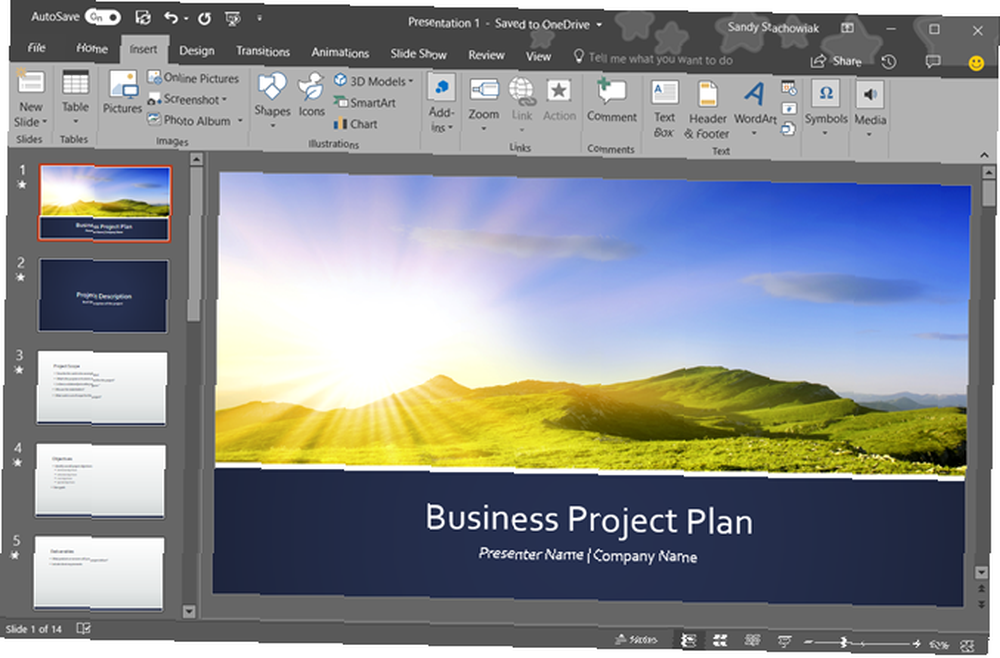
También debe comparar los precios para el conjunto de aplicaciones de Microsoft Office y Office 365, que proporcionan aplicaciones y servicios adicionales. Office es una compra única, mientras que Office 365 se basa en suscripción.
Con PowerPoint Online, navega al sitio web y puede usarlo de forma gratuita. Pero debe tener una cuenta de Microsoft para acceder a ella. Eso no es un problema si tienes una cuenta porque cuando llegas al sitio, solo inicias sesión.
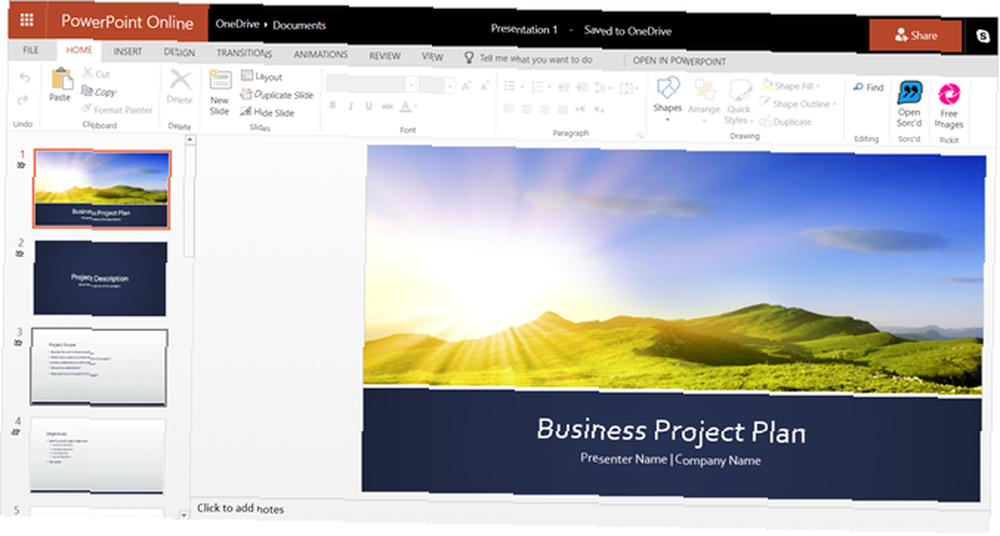
Si no tiene una cuenta, se le pedirá que cree una. Puede crear una cuenta de Microsoft gratuita y usarla para acceder a Word y Excel en línea si lo desea.
Diferencias entre PowerPoint Online y PowerPoint 2016
Además de cómo accede a PowerPoint entre las versiones de escritorio y en línea, las características también varían. Y honestamente, esta es la pieza más importante para revisar además de las implicaciones de costos.
Características de diapositiva
Las opciones de transición y animación están limitadas con PowerPoint Online. Las transiciones son efectos visuales que se ven al pasar de una diapositiva a otra. Las animaciones son similares, pero le permiten aplicar efectos a texto y objetos y pueden incluir rutas de movimiento y sonidos..
Transiciones de diapositivas
Para las transiciones entre diapositivas con PowerPoint Online, puede elegir entre siete efectos sutiles que incluyen desvanecimiento, empuje y borrado. Estos están bien para presentaciones simples y pueden ser suficientes para usted, pero la versión de escritorio le brinda más.
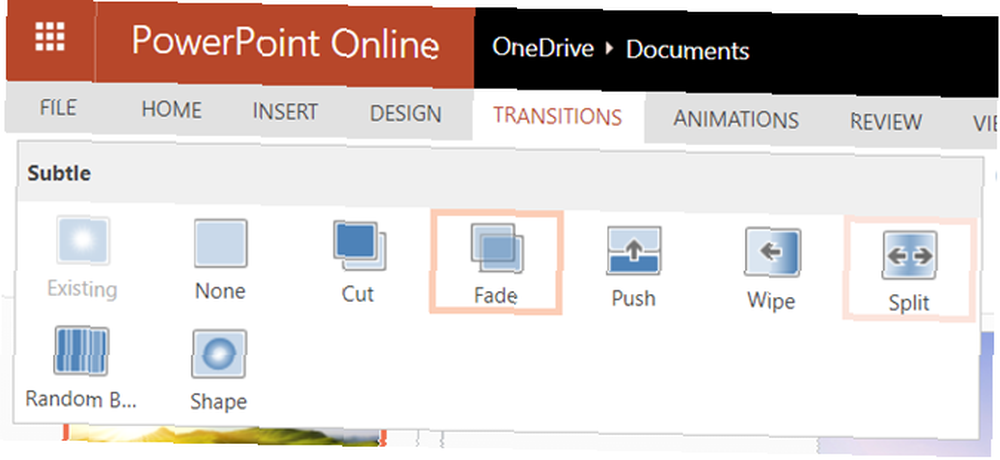
PowerPoint 2016 ofrece docenas de efectos de transición dentro de sus categorías sutiles, emocionantes y dinámicas. Por lo tanto, puede agregar transiciones como persianas, volar y vórtice. Cada uno de estos aporta una apariencia única a su presentación.
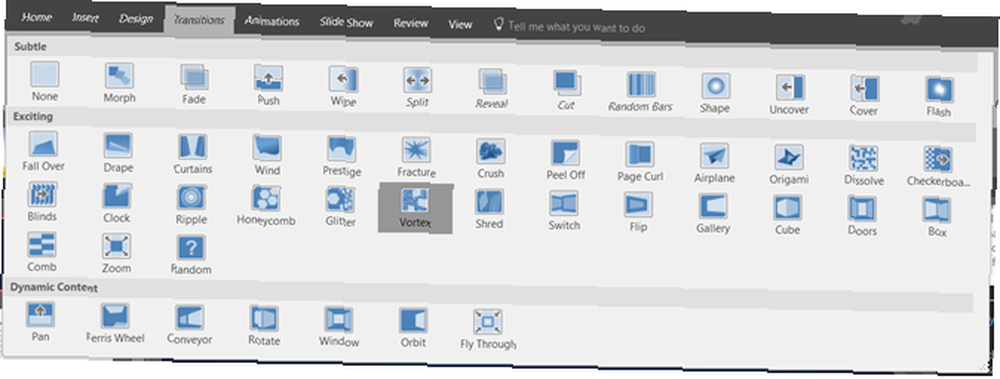
Animaciones de diapositivas
PowerPoint Online ofrece muchas más opciones de animación que los efectos de transición. Seleccione su texto u objeto y luego elija entre los efectos de entrada, énfasis o salida que incluyen opciones de estiramiento, giro y división.
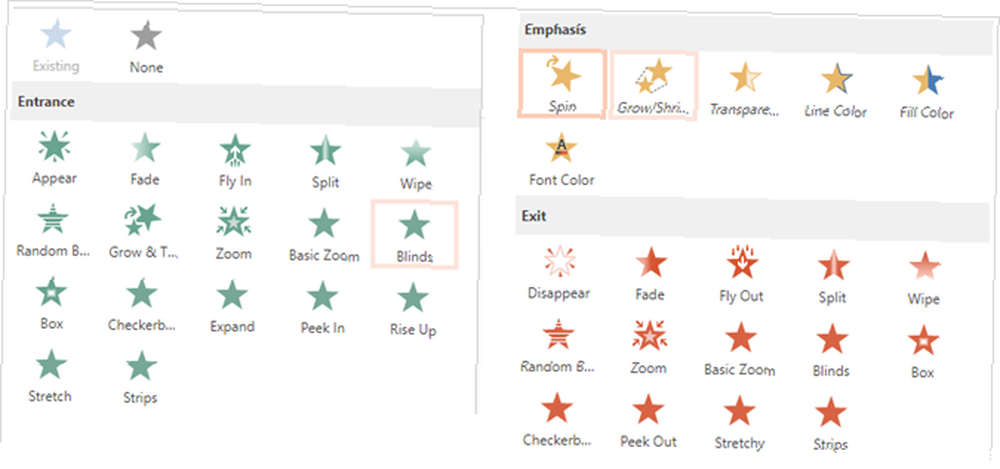
PowerPoint 2016 ofrece las mismas tres categorías para sus animaciones con ligeras diferencias. Por ejemplo, la versión en línea proporciona un efecto de tablero de ajedrez a la entrada, pero la versión de escritorio no. Por otro lado, la versión de escritorio ofrece muchas más opciones en la categoría de énfasis..
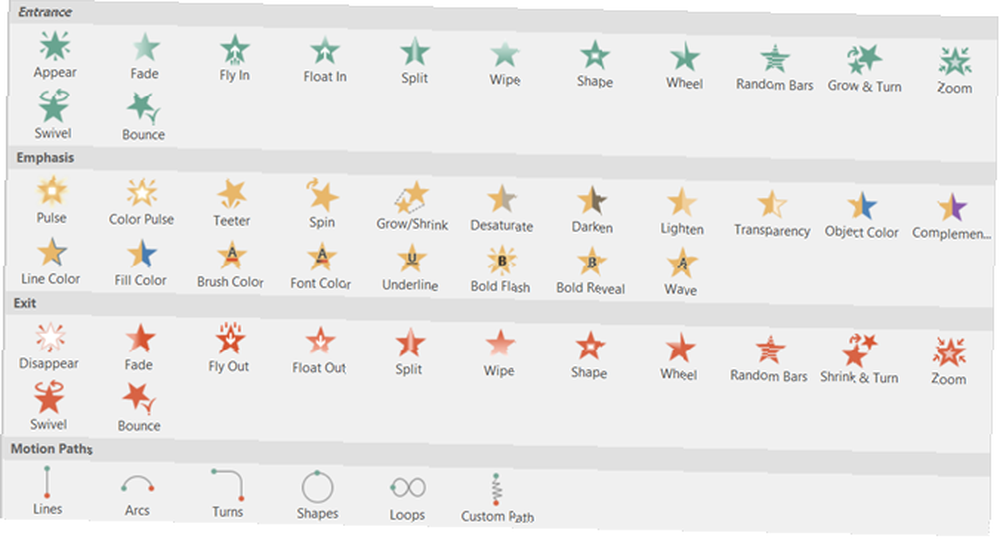
Además, PowerPoint 2016 proporciona efectos de ruta de movimiento y disparadores para sus animaciones, mientras que PowerPoint Online no.
Funciones de imagen, video y audio
Agregar archivos de imagen, video y audio a su presentación Cómo agregar música a su presentación en PowerPoint Cómo agregar música a su presentación en PowerPoint ¿Cómo agrega música a una presentación en PowerPoint? ¡No es tan complicado como parece! realmente puede hacer que se destaquen. Además, pueden ser útiles para tutoriales, capacitación y presentaciones educativas Las mejores plantillas de PowerPoint para presentaciones educativas Las mejores plantillas de PowerPoint para presentaciones educativas Ya sea que esté impartiendo una clase, dando una conferencia, creando un tutorial o realizando una capacitación, estas Las plantillas de PowerPoint son perfectas para su presentación. . Actualmente solo hay algunas diferencias importantes en estas tres categorías.
PowerPoint Online no ofrece compresión de imagen para imágenes o recortes, marcadores o desvanecimiento para videos. Y para el audio, no puede agregarlo, recortarlo, marcarlo o desvanecerlo en la versión en línea.
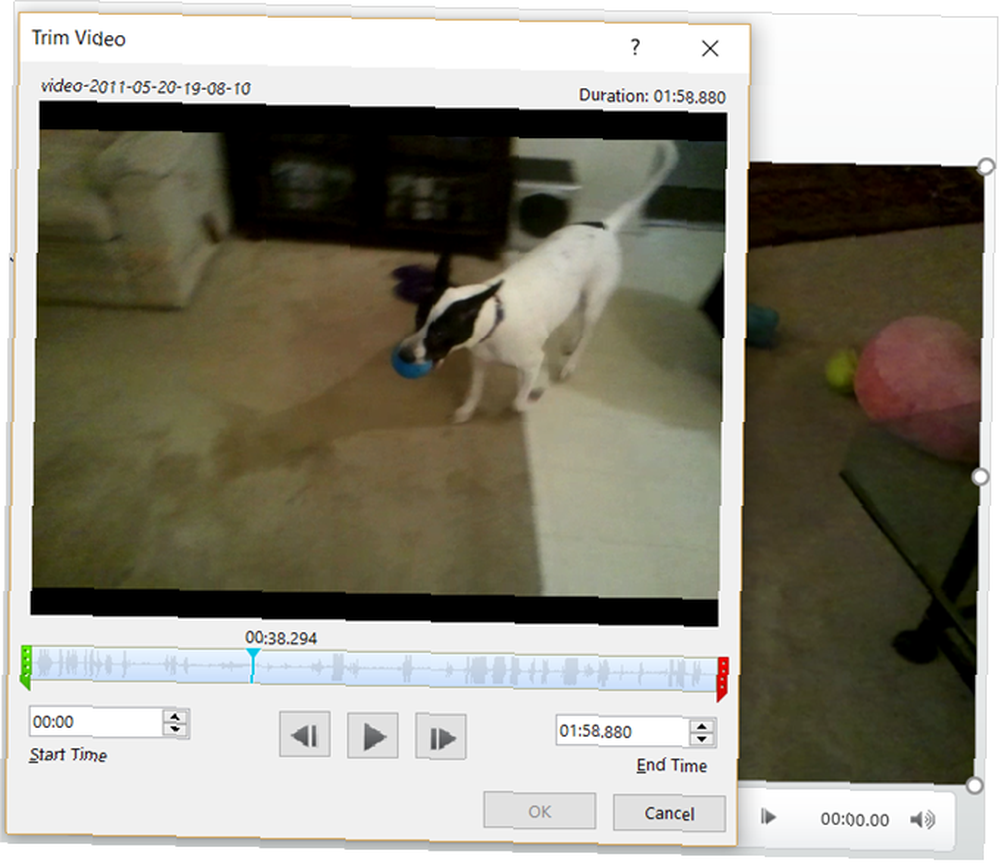
Pero PowerPoint 2016 tiene todas estas características que PowerPoint Online carece de archivos de imagen, video y audio. Y aunque es fácil incluir un video en su presentación, puede consultar consejos para incrustar videos de YouTube Cómo incrustar videos de YouTube en presentaciones de PowerPoint Cómo incrustar videos de YouTube en presentaciones de PowerPoint Si está preparando una presentación sólida de PowerPoint, agregue un video corto puede ser una excelente manera de agregar un toque final, y PowerPoint lo hace lo más simple posible. específicamente.
Funciones de inserción de objetos
Si desea incluir SmartArt o gráficos en sus presentaciones, también verá algunas diferencias aquí. Los gráficos SmartArt lo ayudan a crear herramientas de visualización como una pirámide o matriz. Los gráficos son similares pero normalmente usan números como en un gráfico circular o de barras.
Como dijo Microsoft al decidir cuál usar:
“Los gráficos SmartArt están diseñados para texto y los gráficos están diseñados para números.”
Arte inteligente
Con PowerPoint Online, las opciones de SmartArt están ahí, pero son limitadas en comparación con la versión de escritorio. La buena noticia es que todavía tiene 50 gráficos para elegir, que deberían cubrir la mayoría de las presentaciones básicas.
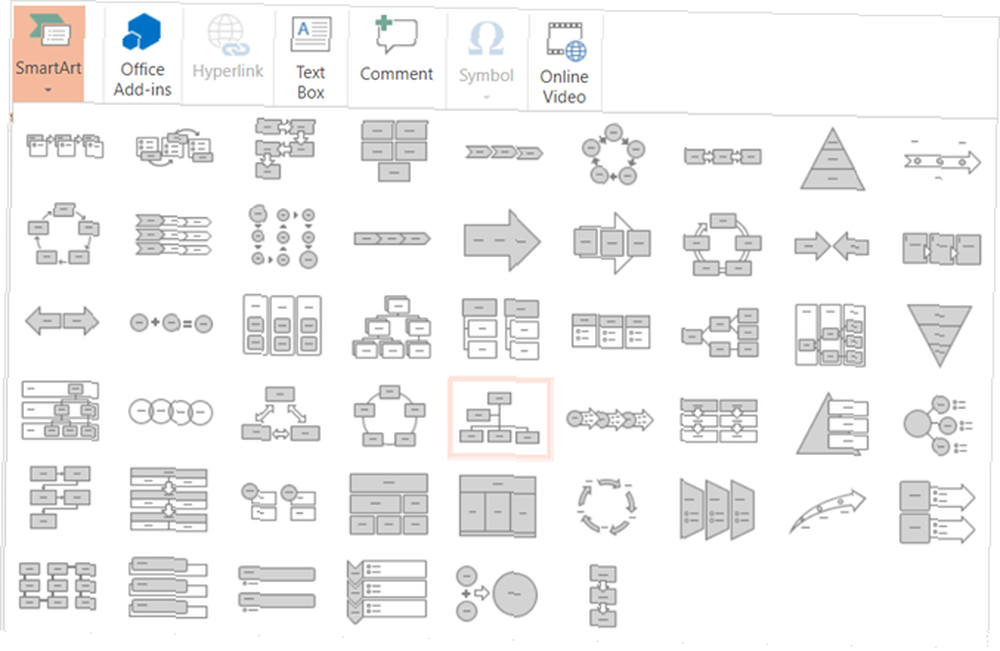
Si usa PowerPoint 2016, tiene muchas opciones de SmartArt que se dividen en categorías. Esto facilita encontrar el tipo que desea. Por ejemplo, los gráficos de relación incluyen alrededor de 40 opciones como un arco con pestañas, una relación circular y flechas de contrapeso.
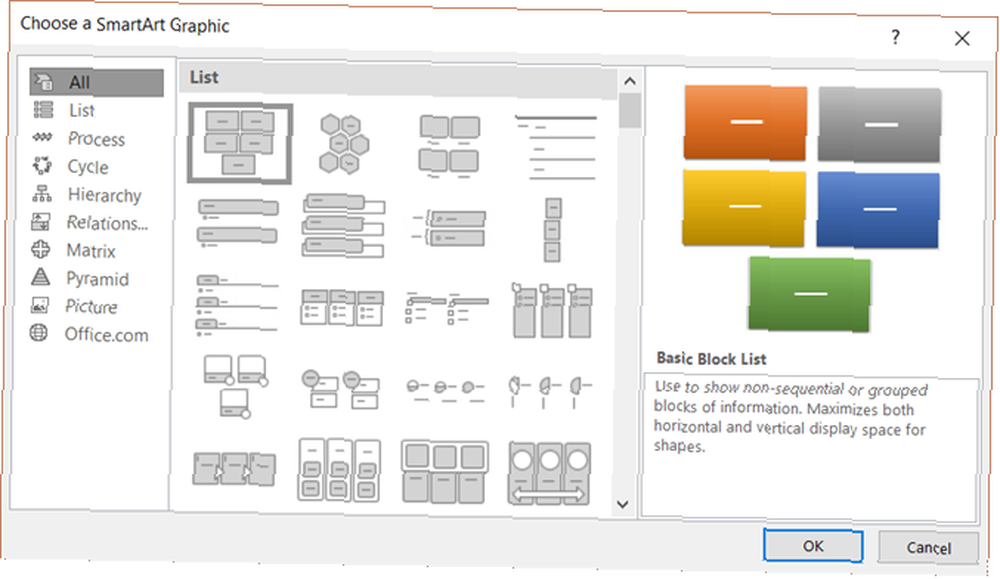
Gráficos
En cuanto a los gráficos, PowerPoint Online no admite esta función. Esto es importante porque si su presentación debe o incluso debe incluir un gráfico, no tiene suerte con la versión en línea.
Con PowerPoint 2016, las opciones de gráficos son abundantes. Puede elegir entre casi 20 tipos de gráficos con diferentes estilos en cada uno. Puede insertar un gráfico circular con un estilo 3D, circular o de rosquilla. O elija un gráfico de columnas y use un estilo apilado, agrupado o 3D.
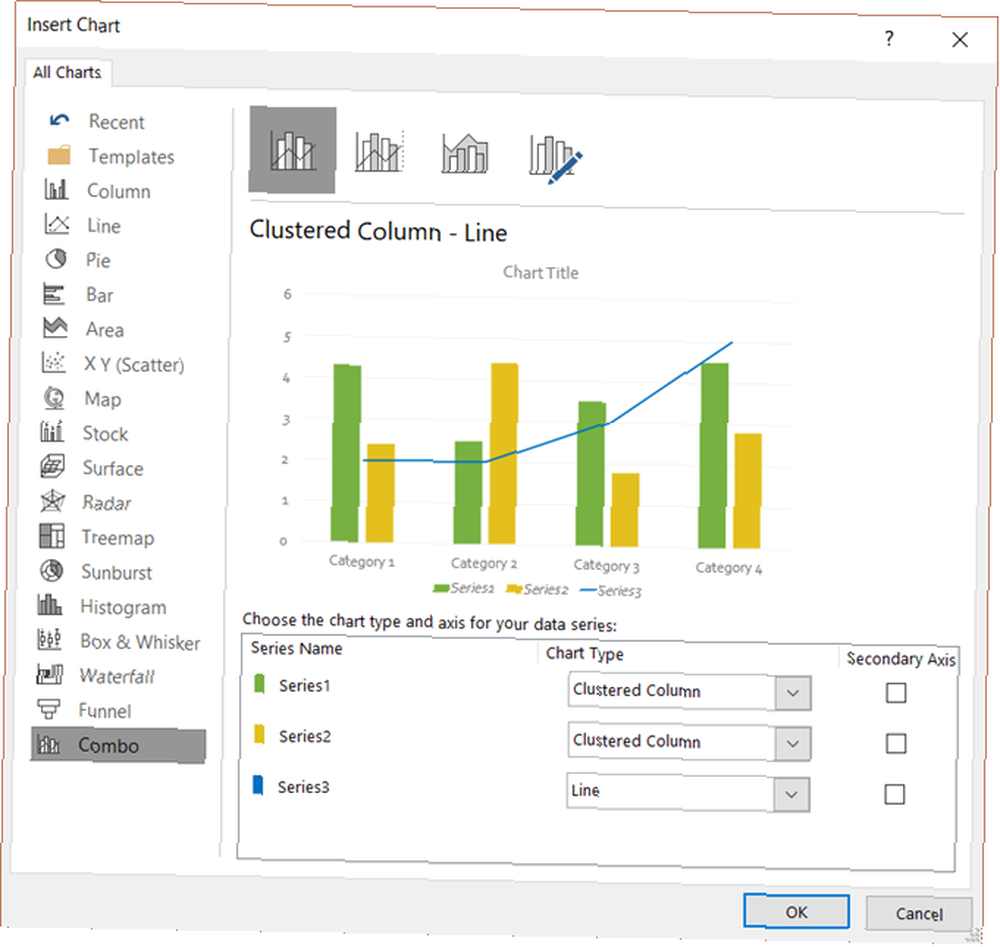
Tipos de archivo
Para guardar su presentación de PowerPoint, la versión en línea la guarda automáticamente mientras trabaja. Esto es extremadamente conveniente. Luego puede descargar su presentación como una copia, PDF o archivo ODP.
Para los archivos de PowerPoint 2016, puede guardar su trabajo automáticamente si tiene esa característica habilitada. O haga clic Salvar para un archivo existente o Guardar comopara un nuevo tipo de archivo o nombre. También tiene una amplia gama de tipos de archivos como PowerPoint, imagen, video, PDF y ODP.

Otras diferencias menores
Notará algunas diferencias de características adicionales a tener en cuenta. Estos elementos faltan en PowerPoint Online pero están disponibles en PowerPoint 2016.
- Soporte para idiomas de derecha a izquierda (RTL)
- Atajos de teclado personalizables 60 Atajos de teclado esenciales de Microsoft Office para Word, Excel y PowerPoint 60 Atajos de teclado esenciales de Microsoft Office para Word, Excel y PowerPoint Cientos de atajos de teclado están disponibles en Office, pero estos son los más importantes que debe saber porque te ahorrará mucho tiempo.
- Posibilidad de exportar
Resumen de PowerPoint Online vs. PowerPoint 2016
Para resumir el acceso, el costo y las características, aquí están los pros y los contras de cada uno. De un vistazo, esto también debería serle útil para decidir entre las dos versiones.
PowerPoint en línea
Pros
- Costo: Sin cargo con una cuenta gratuita de Microsoft.
- Acceso: Abrir en cualquier navegador con conexión a internet.
- caracteristicas: Funciones básicas para presentaciones útiles y atractivas..
Contras
- Acceso: ¿Sin internet? Sin acceso a PowerPoint en línea.
- caracteristicas: La versión en línea no es tan robusta como la de escritorio para presentaciones totalmente dinámicas. Los tipos de archivos admitidos también son limitados.
PowerPoint 2016
Pros
- caracteristicas: Un conjunto de funciones más inclusivo está disponible en el escritorio que en línea, lo que le permite crear presentaciones elaboradas. Se admite una gran variedad de tipos de archivos.
Contras
- Acceso: Debe usarse donde lo tenga instalado.
- Costo: La versión de escritorio no está disponible de forma gratuita. Pagará PowerPoint 2016 solo, Microsoft Office u Office 365 para usarlo en su escritorio.
Cómo eliges?
Piense con qué frecuencia usará Microsoft PowerPoint. ¿Crear presentaciones será una actividad diaria, semanal o mensual? ¿O solo los creará algunas veces al año? Para uso frecuente, la versión de escritorio podría valer el dinero para usted.
Ahora considere lo que hará con PowerPoint y las características que necesita. Creando las presentaciones más simples 9 Errores de PowerPoint para evitar presentaciones perfectas 9 Errores de PowerPoint para evitar presentaciones perfectas Es fácil arruinar su presentación de PowerPoint. Echemos un vistazo a los errores que probablemente cometas al presentar tu presentación de diapositivas y cómo corregirlos. satisfacer sus necesidades? ¿O necesitará esas campanas y silbatos descritos anteriormente? Si solo necesita lo básico, entonces PowerPoint Online probablemente esté bien para usted.
La parte importante de esto es mirar el costo en comparación con la necesidad. Decide si la versión gratuita te dará lo que quieres o si lo que realmente necesitas son las amplias funciones de escritorio. Luego, eche un vistazo a la mejor opción de compra para usted.
Que decidiste?
Con suerte, después de leer esto, puede tomar una decisión entre PowerPoint Online y PowerPoint 2016. Y si desea explorar más la versión gratuita, algunos consejos para usar PowerPoint Online 10 Consejos para usar PowerPoint Online 10 Consejos para usar PowerPoint Online Puede colaborar fácilmente en tiempo real con PowerPoint Online. Lleve su experiencia de PowerPoint al navegador web con estos consejos para mejores presentaciones. podría ayudar.











